QUSBCam2 を USB カメラと使用する方法について
概要
QUSBCam2 を使用することで、USB カメラ (Web カメラ) (*1) が ONVIF 対応および RTSP プロトコルを完全にサポートした IP カメラへと変わります。このライブ ビューには、ブラウザーにその他のプラグインを必要としません。また、家庭および小規模のオフィスにとって便利な監視ツールとなります。
要件
- QNAP Turbo NAS (x86) を搭載した QTS 4.3
- UVC 対応 USB カメラ (#1)
- Surveillance Station 5.1.0.5 (またはそれ以降)
- CodexPack (h.264 形式サポート用)
QUSBCam2 でライブ ストリームを表示する方法
- USB のインストール
NAS に USB カメラを接続すると、USB カメラが USB デバイスページに表示されます。

- チャンネルとして設定
USB カメラを.インストールしたら、[チャンネル リスト] に移動して、[チャンネルの作成] をクリックして、QUSBCam2 チャンネルを作成します。

チャンネル名およびビデオまたはオーディオ構成を設定します。
注記:ライブ機能をサポートしているのは、MJPEG 形式のみです。

- チャンネル リストの確認
[チャンネル リスト] に移動して、USB カメラの縮小画像が利用できることを確認します。 ライブ ボタンが表示されている場合は、カメラがライブ機能をサポートしていることを意味しています。
ライブ ボタンが表示されている場合は、カメラがライブ機能をサポートしていることを意味しています。
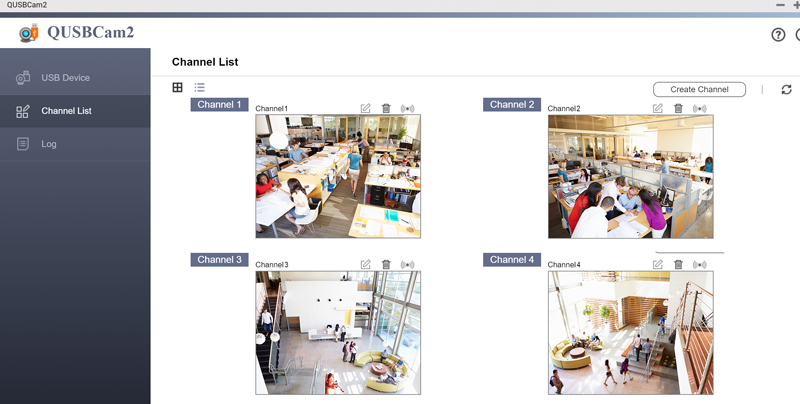
Web カメラ録画を行うために Surveillance Station を構成する
[Surveillance Station] > [カメラ構成] に移動し、[追加] をクリックします。[カメラを自動的に検索する] を選択して、[次へ] をクリックします。

検索タイプには、[ONVIF] を選択して、QUSBCam2 カメラを選択します。[OK] をクリックします。


Surveillance Station は自動的に、ユーザー名およびパスワード以外のカメラ情報を自動的に入力します。使用している NAS のログイン資格情報と同じものを使用します。

 |
注記:新しい設定を適用する前に、[テスト] をクリックすることで、お使いの QUSBCam2 カメラへの接続をチェックすることができます。 |
 をクリックして、QVR クライアントを起動し、ライブ ビデオおよび録画を表示することができます。
をクリックして、QVR クライアントを起動し、ライブ ビデオおよび録画を表示することができます。
追加情報
QNAP は、全ての USB カメラとの完全な互換性を保証しません。対応 USB カメラ (Web カメラ) についての詳細は、UVC (USB ビデオ クラス) の以下のリストを参照してください。
Logitech UVC Web カメラ リスト
http://support.logitech.com/en_us/article/6471
Linux UVC Web カメラ リスト
http://www.ideasonboard.org/uvc/





